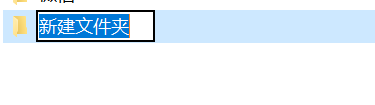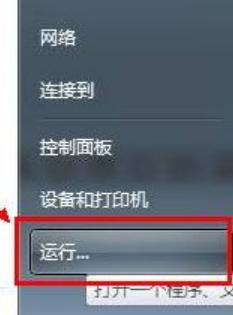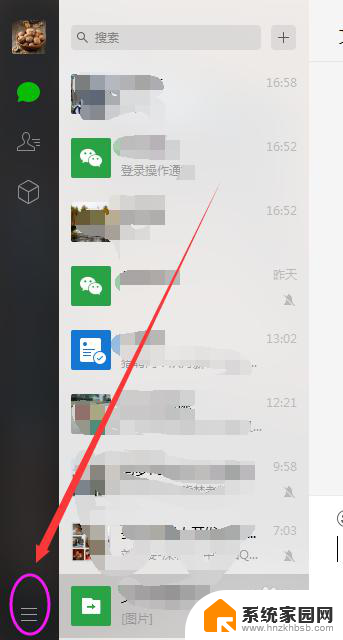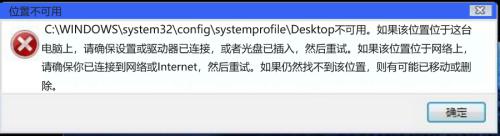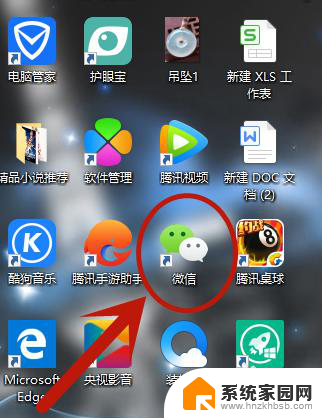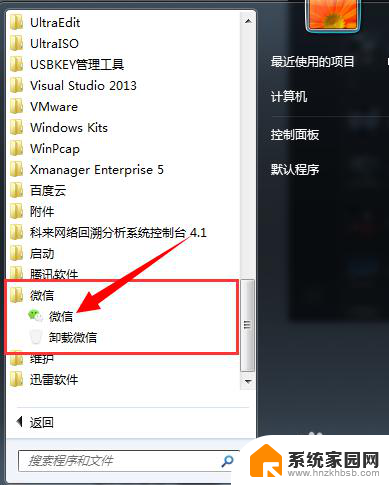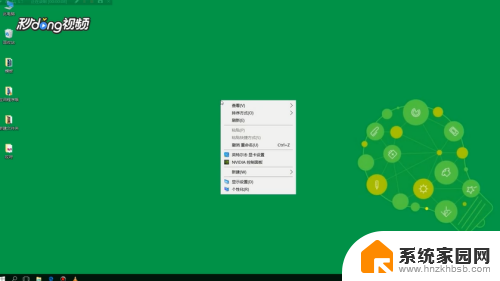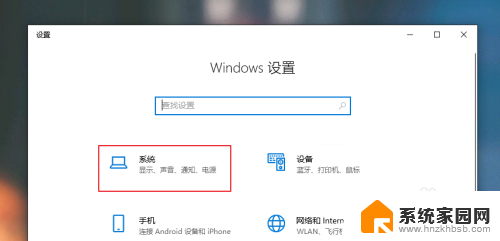win7如何更改桌面存储位置 电脑桌面存储位置更改方法
更新时间:2024-09-30 08:25:42作者:hnzkhbsb
在Win7系统中,我们经常会将一些常用的文件或者程序放在桌面上,以便快速访问,有时候我们可能会觉得桌面上的文件太乱,希望能够将其存储到其他位置,以保持桌面的整洁。如何更改桌面存储位置呢?接下来我们就来介绍一下电脑桌面存储位置的更改方法。
步骤如下:
1.第一步,找到我的电脑。双击

2.第二步,找到桌面,单击右键
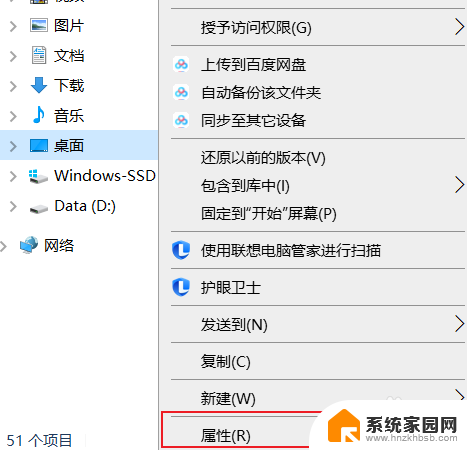
3.第三步,点击属性进入。找到位置
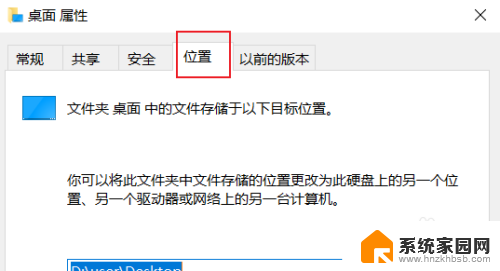
4.最后一步,更改桌面位置。建议不要存放在C盘
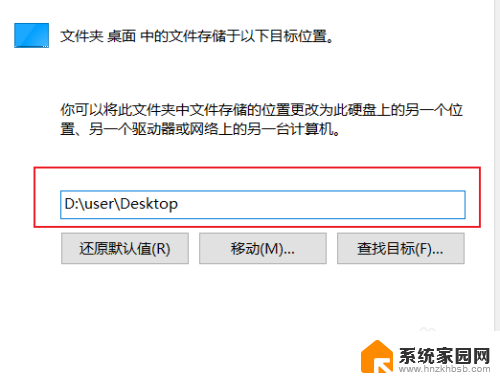
以上就是win7如何更改桌面存储位置的全部内容,有遇到这种情况的用户可以按照以上方法来解决,希望能够帮助到大家。